
Заглавная страница Избранные статьи Случайная статья Познавательные статьи Новые добавления Обратная связь FAQ Написать работу КАТЕГОРИИ: ТОП 10 на сайте Приготовление дезинфицирующих растворов различной концентрацииТехника нижней прямой подачи мяча. Франко-прусская война (причины и последствия) Организация работы процедурного кабинета Смысловое и механическое запоминание, их место и роль в усвоении знаний Коммуникативные барьеры и пути их преодоления Обработка изделий медицинского назначения многократного применения Образцы текста публицистического стиля Четыре типа изменения баланса Задачи с ответами для Всероссийской олимпиады по праву 
Мы поможем в написании ваших работ! ЗНАЕТЕ ЛИ ВЫ?
Влияние общества на человека
Приготовление дезинфицирующих растворов различной концентрации Практические работы по географии для 6 класса Организация работы процедурного кабинета Изменения в неживой природе осенью Уборка процедурного кабинета Сольфеджио. Все правила по сольфеджио Балочные системы. Определение реакций опор и моментов защемления |
Аналіз функцій кабінету інформатики, його завантаженість.Содержание книги
Поиск на нашем сайте
ВСТУП Технологічна практика - одна з приоритетних сфер навчальної діяльності, важливий чинник удосконалення теоретичної і спеціальної підготовки майбутніх фахівців - молодших спеціалістів техніків з обслуговування комп'ютерної техніки. Розширення науково-професійного світогляду, формування навичок наукового дослідження, узагальнення і поширення передового практичного досвіду всебічно підготовляє студента до науково - практичної діяльності після закінчення вищого навчального закладу. Практична підготовка, більше ніж інша форма навчального процесу, має потребу в конкретизації матеріалу, використанні діючих директивних, методичних і нормативних даних, а також в спеціалізації навчального матеріалу згідно профілю майбутніх фахівців. Методичні вказівки створено для забезпечення практичного навчання матеріалами і нормативами, в них розглядаються загальні питання організації, проведення та контролю технологічної практики студентів. Технологічна практика має за мету забезпечення закріплення у виробничих умовах знань і вмінь, одержаних студентами в процесі вивчення професійно-орієнтованих дисциплін: "Комп'ютерна схемотехніка", "Електрорадіовимірювання", "Мікропроцесорні системи", "Периферійні пристрої", "Архітектура ЕОМ", "Комп'ютерні мережі", "Технічне обслуговування ЕОМ" та ознайомлення студентів із існуючими методиками ефективного застосування комп'ютерних та інформаційних технологій для вирішення задач, що виникають в реальних умовах функціонування підприємств та установ. Під час проходження практики студенти мають нагоду використати теоретичний знання, здобуті при вивчені дисциплін «Економіка підприємства», «Екологія», «Охорона праці», «Безпека життєдіяльності», розглядаючи питання економіки і організації виробництва, охорони праці і зовнішнього середовища в умовах реального виробничого процесу на конкретному підприємстві. Особливу увагу майбутні фахівці можуть приділити ознайомленню зі складовими економічного ефекту, що утворюється при використанні комп'ютерних мереж, систем та технологій, аналізу ефективності впровадження інформаційної системи з позиції управлінців. За час проходження технологічної практики студенти повинні набути та закріпити навички та уміння використовувати пристрої введення-виведення інформації, телекомунікацій та зовнішньої пам'яті, виконувати креслення структурних схем комп'ютерних мереж та мікропропроцесорних систем, оперувати з файлами, виконувати роботу з підготовки технічних носіїв інформації, використовувати в роботі програмні засоби стискання інформації, встановлювати та використовувати програми моніторингу вірусів, працювати в текстовому редакторі з введенням тексту та його редагуванням, виконувати роботи з електронною таблицею, виконувати операції з базами даних, виконувати тестову перевірку ЕОМ та периферійних пристроїв, виконувати пошук непрацездатних вузлів та елементів окремих блоків ЕОМ, виконувати інсталяцію та налагодження програмного забезпечення, проводити заходи по резервному копіюванню та збереженню інформації, готувати до роботи устаткування та периферійні пристрої, на основі аналізу математичних моделей складати алгоритми програм, виконувати вибір мови програмування та перекладання на неї алгоритмів задач, розробляти структуру комп'ютерної мережі, проводити монтаж комп'ютерної мережі, виконувати інсталяцію мережевого програмного забезпечення, виконувати адміністрування користувачів та ресурсів мережі, виконувати діагностику та усунення неполадок у комп'ютерних мережах, використовувати обладнання для передавання (приймання) інформації на відстань, визначати найоптимальніший засіб підключення до глобальної мережі, проводити вибір провайдера, використовувати електронну пошту та телеконференцію для спілкування, використовувати служби Internet: WWW, FTP, пошукові сервери, виконувати налагодження програмного забезпечення глобальних мереж, проводити тестування каналів зв'язку, використовувати обладнання глобальних мереж для передавання (приймання) інформації на відстань, виконувати монтаж та випробування устаткування персонального комп'ютера (ПК), виконувати вибір необхідного типу та системи електрорадіо- вимірювального приладу, проводити електрорадіовимірювання в електронній апаратурі, проводити профілактичне обслуговування обчислювальної техніки та периферійних пристроїв, виконувати підключення додаткових зовнішніх пристроїв до ЕОМ, з метою розширення технічних можливостей, використовувати засоби безпечного усунення несправностей пристроїв та вузлів, використовувати функціональну та принципову схеми при ремонтах, визначати програмне забезпечення, необхідне для роботи пристрою, проводити дослідження, випробування та налагодження електронних схем та пристроїв.
За останні роки професійна діяльність суттєво змінилась як змістовно, так і організаційно. У зв'язку з цим з'явилися нові вимоги до особистих і професійних якостей фахівців. У програмі та методичних вказівках зібрана та систематизована основна інформація, пов'язана з методикою та організацією навчально-практичної діяльності, яка допоможе студентам оптимізувати свою роботу по досягненню високого рівня розв'язання теоретичних та практичних завдань виробничої практики. Апаратне забезпечення.
Програмне забезпечення Mіcrosoft Word – це потужний текстовий процесор, призначений для виконання всіх процесів обробки тексту: від набору і верстки, до перевірки орфографії, вставки в текст графіки в форматах pcx та bmp, друку тексту. Він підтримує велику кількість різноманітних шрифтів, що можуть використовуватись для будь-якої мови із тих, що підтримує редактор. Значними перевагами MS Word є: автоматична корекція тексту по границях, автоматичне перенесення слів і виправлення граматичних помилок, автоматичне збереження тексту через визначені користувачем проміжки часу, наявність великої бібліотеки шаблонів, за допомогою яких можна у лічені хвилини створити діловий лист, факс, автобіографію, розклад, календар і багато чого іншого. Word забезпечує пошук заданого слова чи фрагмента тексту, заміну його на зазначений фрагмент, видалення, копіювання т.п. Наявність закладки в тексті дозволяє швидко перейти до відміченого місця в тексті. Можна так само автоматично включати в текст дату, годину створення, зворотну адресу і назву тексту. За допомогою макрокоманд Word забезпечує можливість включення в текст баз даних, об'єктів графіки, музичних модулів у форматі wav. Для обмеження доступу до документу можна встановити пароль, який Word буде запитувати при завантаженні тексту для виконання з ним яких-небудь дій. Microsoft Excel. Програма MS Excel, будучи лідером на ринку програм обробки електронних таблиць, визначає тенденції розвитку в цій області. Excel фактично стала стандартом з огляду на її функціональні можливості та зручність роботи. До значних досягнень у програмі Excel можна віднести появу тривимірних документів (блокнотів). Встановлення зв'язків між файлами і таблицями значно спростилося в порівнянні з колишніми версіями. Контекстні меню значно розширені, а додаткові програмні інструменти полегшують вирішення складних прикладних задач.
Варто також згадати про різних помічників (Асистентів), що допомагають користувачу задавати функції і видають рекомендації, якщо існує більш простий метод вирішення поточної задачі. У програму Excel вбудована зручна довідкова система, що у будь-який момент готова видати необхідну довідку. Описані нововведення стосуються в основному комфорту в роботі і можливості швидкого освоєння програми. Одним з найважливіших функціональних розширень програми, призначеним для професіоналів, є інтегроване в Excel середовище програмування Vіsual Basіc для вирішення прикладних задач. Завдяки VBA (Visual Basic for Applications) фірмі Mіcrosoft вдалося не тільки розширити можливості макрокоманд Excel, але і ввести новий рівень прикладного програмування, оскільки VBA дозволяє створювати повноцінні прикладні пакети, що за своїми функціями виходять далеко за рамки обробки електронних таблиць. Крім того, варто назвати наступні важливі нововведення програми Excel: - менеджер файлів, що видає докладну інформацію про усі файли; - діалогові вікна-регістри; - окрема піктограма для форматування; - поява механізму Drag & Plot, призначеного для швидкої активізації діаграм. Обмін даними дозволяє користувачу Excel імпортувати у свої таблиці об'єкти з інших прикладних програм і передавати (експортувати) свої таблиці для вбудовування в інші об'єкти. Концепція обміну даними є однією із основних концепцій середовища Wіndows. Між об'єктами, що обробляються різними прикладними програмами, створюються інформаційні зв'язки, наприклад, між таблицями і текстами. Ці інформаційні зв'язки реалізовані динамічно. Наприклад, копія таблиці, вбудована в текст, буде оновлюватись (актуалізуватись) щоразу, коли в її оригінал вносяться зміни. Excel підтримує сучасний стандарт обміну даними – OLE 2.0 (Object Lіnkіng and Embeddіng). Microsoft Outlook – зручна і проста у використанні програма для перегляду та відправлення поштових повідомлень, яка підтримує стандарти HTML. Для того, щоб скористатись можливостями, які надає нам ця чудова програма, необхідно внести відповідні настройки. Для створення облікового запису потрібно мати зареєстрований обліковий запис на поштовому сервері. Для налаштування електронної пошти у головному меню вибираємо пункт Облікові записи електронної пошти, після чого з’явиться Майстер, який допоможе налаштувати власний Обліковий запис. Встановлюємо галочку Додати новий обліковий запис, далі Майстер запросить вас вказати протокол, який використовується вашим поштовим сервером (найчастіше це є POP3). Натискаємо кнопку Далі; після цього з’явиться декілька полів, які потрібно заповнити. Заповнюємо ці поля і натискаємо ОК.
Для того, щоб створити повідомлення у меню Файл вибираємо команду Створити повідомлення. Потімвказуємо адресу електронної пошти одержувача, якому призначається лист та вибираємо тему повідомлення. Щоб прийняти надіслану Вам електронну пошту, в меню Сервіс виберіть команду Отримати/Відіслати, виберіть обліковийзапис і виберіть дію Вхідні. Microsoft Outlook є найпоширенішою поштовою програмою і підтримує багато різних функцій та стандартів. TheBat! – потужна і дуже зручна програма для роботи з електронною поштою. Працює з необмеженою кількістю поштових скриньок, коректно відображає всі кодування російського і українського текстів. Вміє читати листи в форматі HTML. Російськомовний інтерфейс (потрібно додатково встановити International Pack). Гнучка система макросів і фільтрів повідомлень автоматизує роботу з кореспонденцією. Програма має зручний інтерфейс і велику кількість унікальних функцій, необхідних у роботі: · Одночасна робота з необмеженою кількістю поштових скриньок; · Потужні фільтри для сортування кореспонденції; · Шаблони повідомлень; · Зручний текстовий редактор; · Автоматична перевірка орфографії кількома мовами; · Підтримка усіх російських та інших cхідноєвропейских кодових сторінок – koi-8, win-1251, dos-866, і т.д.; · Можливість працювати з кореспонденцією безпосередньо на поштовому сервері; · Інтегрована підтримка PGP; · Зручна записна книжка. Розробляється у двох версіях: - The Bat! 3.0 Professional Edition — поєднує в собі максимум користувацьких модулів; - The Bat! 3.0 Home Edition — полегшена версія, без початкової підтримки частини користувацьких модулів. ICQ – широковідома і дуже популярна безкоштовна програма, призначена для обміну повідомленнями між користувачами Internet. Має зручний інтерфейс і підтримує велику кількість корисних функцій. Останні версії програми можна використовувати в якості клієнта Internet-телефонії та для відправлення коротких повідомлень (SMS) на мобільний телефон. Ad-Aware – програма призначається для захисту та очищення комп'ютера від різноманітних "шпигунських" програм, які хоч і не є вірусами, однак наносять значну шкоду конфіденційності Вашого перебування у мережі Internet. Вона дозволяє, окрім разового сканування і очищення комп'ютера, тримати постійно активованим модуль Ad-Watch, що при роботі у мережі Internet приховано слідкує за змінами у комп'ютері та усуває чи блокує знайдені "шпигунські" програми. Велике значення для забезпечення ефективної роботи програми має можливість безкоштовно регулярно (раз на два-три тижні) оновлювати файл із описом шпигунських програм на сайті програми. Total Commander eXtended Pack – пакет, до складу якого увійшли Total Commander, останні версії декількох корисних програм, а також підключені і налаштовані найновіші версії 15 найбільш популярних плагінів.
Один з кращих на сьогодні файлових менеджерів – Total Commander – постачається, на жаль, з такими настройками за замовчуванням, які не відповідають потребам багатьох користувачів і не розкривають значну частину його численних можливостей. Часто проходить чимало часу, доки недосвідчений користувач налаштує Total Commander під себе, а дехто так ніколи і не взнає більшості можливостей програми. Цей програмний пакет – це не черговий збірник величезної кількості доповнень і плагинів. Акцент було зроблено на настройках, багато з яких невідомі широкому загалу і приховані у файлах конфігурації. До складу пакета входять останні версії декількох корисних програм: ▪ AkelPad – маленький редактор, що дозволяє редагувати текст необмеженого розміру в кодуванні DOS/WIN/KOI8/Unicode. Цей редактор – чудова заміна примітивному Блокноту Windows. ▪ Tweak TC – популярна утиліта для тонкого налаштування Total Commander. ▪ Volcov Commander - невеликий, але досить багатофункціональний файловий менеджер MS-DOS ▪ TotalSet – утиліта для моментальної зміни налаштувань Total Commander ▪ WSH – колекція корисних скриптів (Windows Script Host) Підключені й налаштовані найновіші версії 15 найбільш популярних плагинів, а саме: PluginManager, Back2Life, Services, Registry, Uninstaller, ProcFS, IEView, FileInfo, Imagine, DiskDirExtended, ISO, NTFS4TC, CHMDir, AudioInfo, DirSizeCalc, ExeInfo. Total Commander (колишній Windows Commander) – це найпотужніший і найстабільніший файловий менеджер для Windows із зручним користувацьким інтерфейсом. Total Commander продовжує добру традицію двохпанельних файлових менеджерів, Але відрізняється підвищеною зручністю та функціональністю, підтримує плагіни, має багато вбудованих корисних інструментів.. Програма обробляє архіви і дозволяє Вам легко копіювати файли в архів і з нього. Також програма підтримує розширене копіювання, переміщення, перейменування, і видалення повних дерев; підтримку drag-and-drop; утиліту запуску, що дозволяє Вам розміщувати часто використовувані програми у спадному меню; є FTP-клієнтом; забезпечує прямий доступ до мережевого оточення; дає можливість розбивати великі файли на невеликі частини і поєднувати їх. Можливий друк каталогів і дерев, перегляд файлів у системі Unicode і у вигляді 16-их кодів, а також перегляд HTML-сторінок у вбудованому переглядачі і т.д.. Flash Get – найпопулярніший у світі менеджер завантажування файлів. Вона дає змогу завантажувати файли частинами через окремі лінії, сортувати файли за категоріями, забезпечує можливість роботи за розкладом (автоматично завантажує потрібні файли у визначений користувачем час) і надає можливість попередньо переглянути вміст архіву. Ще однією перевагою програми є можливість русифікації (Flash Get підтримує більш ніж 40 мов світу). Загальні положення. 1.1. Охорона праці вчителя інформатики заснована на чинному законодавстві (Закон України «Про охорону праці», Закон України «Про освіту», Закон України «Про обов’язкове державне соціальне страхування, Закон України «Про пожежну безпеку», «Кодексі законів про працю» та нормативно-правових актів з питань охорони праці, пожежної безпеки, техніки безпеки та безпеки життєдіяльності. 1.2. Вчитель зобов’язаний виконувати всі вимоги «Державних санітарних правил і норм влаштування, утримання загальноосвітніх навчальних закладів та організації навчально-виховного процесу» ДСанПін 5.5.2.008-01, затверджених постановою Головного санітарного лікаря України від 14.08.2001 р. № 63 і погоджених Міністерством освіти і науки України від 05.06.2001 р., «Методичних рекомендацій ”Про використання шкільних меблів”», затверджених Міністерством освіти СРСР 2 червня 1980 р. № 21177-80, «Державних санітарних правила та норми ”Влаштування і обладнання кабінетів комп’ютерної техніки в навчальних закладах та режим праці учнів на персональних комп’ютерах”», затверджених постановою Головного санітарного лікаря України З0 грудня 1998 р. № 9 ДСанПін 5.5.6.009-98, «Правил безпеки під час проведення навчання в кабінетах інформатики загальноосвітніх навчальних закладів системи загальної середньої освіти», затверджених наказом Міністерством освіти і науки України від 16.03.2004 р. № 81 і нести безпосередню відповідальність за безпечний стан учбових місць, обладнання, приладів, інструментів, інвентарю тощо 1.3. Вчитель в процесі проведення навчально-виховного процесу: 1.3.1. не має права використовувати обладнання, що не передбачене типовими переліками; 1.3.2. нести відповідальність за безпечне проведення навчально-виховного процесу та проводити з учнями та проводити: - вступний інструктаж з безпеки життєдіяльності (проводиться один раз при зарахуванні учня до закладу за програмою вступного інструктажу); - первинний інструктаж (проводиться три рази на рік - на початку навчального року, перед зимовими канікулами та перед літніми канікулами) за програмою первинного інструктажу); - інструктажі з безпечного поводження в кабінеті інформатики (один раз на рік перед початком занять в кабінеті інформатики); - інструкції з техніки безпеки (перед проводженням кожного практичного заняття, лабораторних дослідів, тощо з використанням комп’ютерів та приладів); - за необхідності проводити цільові інструктажі з безпеки життєдіяльності за окремими інструкціями. 1.3.3. несе особисту відповідальність за збереження життя і здоров’я учнів на уроках та навчально-практичних заняттях в кабінетах та прилеглих до кабінету підсобних приміщеннях (далі – підсобка); 1.3.4 повідомляє директора закладу або його заступника з навчально-виховної роботи про кожний нещасний випадок, що стався в навчально-виховному процесі, організовувати надання першої медичної (долікарської) допомоги потерпілому, а в разі необхідності організовувати надання спеціалізованої медичної допомоги; 1.3.5. організовує евакуацію учнів з приміщення в разі пожежі та інших аварійних ситуацій, чи стихійного лиха. 1.4. Вчитель один раз на три роки в комісії закладу, проходить обов'язкове навчання з охорони праці та безпеки життєдіяльності, а також (за необхідністю) спеціальне навчання з електробезпеки з наступною атестацією із присвоєнням кваліфікаційної групи з електробезпеки (електродопуску) не нижче ІІ-ІІІ групи. 1.5. При оформленні на роботу вчитель проходить первинний медичний профілактичний, а в подальшому 1 раз на рік перед початком нового навчального року - повторні медичні профілактичні огляди, з відміткою в санітарній книжці та (за необхідністю) у посвідченні з електробезпеки про допуск до роботи. 1.6. Після підписання наказу про зарахування на роботу вчитель зобов’язаний отримати вступний інструктаж в службі охорони праці та первинний інструктаж на робочому місці, в подальшому 1 раз на пів року проходити навчання у вигляді повторних інструктажів. Після проходження навчання і перевірки знань з питань охорони праці та безпеки життєдіяльності вчитель вивільняється наказом по закладу від проходження повторних інструктажів в період між перевірками знань. 1.7. Вчитель: - використовує кабінет та підсобку за призначенням, як класну кімнату для проведення занять та інших навчально-виховних заходів (зборів, гурткової роботи тощо); - експлуатує кабінет та підсобку тільки при наявності затвердженого директором закладу щорічного «Акту-дозволу на проведення занять в кабінеті», оформленого комісією, що утворена за наказом по закладу; - оформлює в кабінеті куточок по охороні праці та безпеки життєдіяльності де розміщує нормативні матеріали, повідомлення, інструкції з охорони праці та безпеки життєдіяльності та плакати безпечних прийомів праці та навчання; - забезпечує додержання учнями вимог безпеки та гігієни в кабінеті та підсобці; - організовує зберігання та безпечну експлуатацію меблів та обладнання, а також підготовку його до проведення занять аудіовізуальних показів тощо. Надання медичної допомоги У всіх нещасних випадках необхідно надати першу медичну долі карську допомогу потерпілому і одночасно викликати кваліфіковану медичку допомогу. Найважливіші прийоми першої допомоги: 6.1. Непритомність. Непритомного покласти так, щоб кров приливала до голови. Забезпечити доступ свіжого повітря і підтримувати діяльність серця, розстебнути всі тісні частини одягу, викликати дихання, подразнюючи шкіру сухим розтиранням хусточкою або голою рукою. Покласти гарячий компрес на голову і дати вдихнути міцного нашатирного спирту. У важких випадках робити штучне дихання й викликати лікаря. 6.2. Кровотечі. Ретельно очистити рану й шкіру навкруги неї, обливаючи 3-х процентним розчином перекису водню, обережно видалити з рани осколки, покриваючі краї рани йодом, накласти бинтову пов'язку. Якщо поранено артеріальні судини, туго перетягнути кінцівку вище від поранення гумовою трубкою або хусткою, накласти на рану пов'язку і потерпілого направити до лікарні. При пошкодженні ока накласти суху пов'язку і також послати хворого до лікарні. При кровотечі з носа розстебнуті комір, на перенісся покласти холодний компрес, а до ніг - грілку. Якщо кровотеча не припиняється - направити хворого до лікарні. 6.З. Опіки. Обробити обпечене місце розчином марганцевокислого калію тим більшої концентрації, чим сильніший опік. Можна змазати олеїновою кислотою. 6.4. Ураження електричним струмом Основними умовами успіху при наданні першої допомоги потерпілому від електричного струму та при інших нещасних випадках е швидкість дій, винахідливість і вміння того, хто надає допомогу. Врятування потерпілого від електричного струму залежить від швидкості звільнення його від струму. Зволікання й тривала підготовка можуть привести до загибелі потерпілого. Створення Бази Даних школи.
Таблиця Вчителі містить дані вчителів Врублівецької ЗОШ Ⅰ-ⅠⅠⅠ ст.
Таблиця кабінет
Таблиця Клас містить дані про те скільки учнів навчається в даному класі
Таблиця предмет містить дані про предмети і в яких класах їх викладають.
Таблиця учні містить дані учнів які навчаються в Врублівецькій ЗОШ Ⅰ-ⅠⅠⅠ ст.
Запит Ввести вік учнів
Результат Запит
Запит пошук даних про вчителя
Результат запит
Запит Пошук даних про учня
Результат запита
Форма Пошук даних про вчителя
Форма Пошук даних учня
Форма Предмет
Звіт Вчителі
Інструктаж з охорони праці, пожежної безпеки при проведенні занять у комп'ютерному класі 1.Загальні вимоги 1.1. До роботи у комп'ютерному класі допускаються учні, які пройшли інструктаж з техніки безпеки з відповідним записом у журналі з техніки безпеки і підписами. 1.2 Не можна заходити й перебувати у комп'ютерному класі без учителя. 1.3. Робота у комп'ютерному класі має проводитися тільки в суворій відповідності до розкладу занять і графіка самостійної роботи вчителя та учнів. 1.4. Учням заборонено відчиняти шафи живлення і комп'ютери як тоді, коли ЕОМ працюють, так і тоді, коли вони вимкнені. 2. Вимоги безпеки перед початком роботи 2.1. Заборонено заходити до класу у верхньому одязі чи приносити його з собою. 2.2. 3аборонено приносити на робоче місце особисті речі7 дискети і т.п., крім ручки і зошита. 2.3. На робочому місці слід сидіти так, щоб можна було, не нахиляючись користуватися клавіатурою, і водночас повністю бачити зображення на екрані дисплея. 2.4. Починати роботу можна лише за вказівкою вчителя або лаборанта. 3. Вимоги безпеки під час роботи 3.1. Заборонено ходити по комп'ютерному класу, голосно розмовляти. 3.2. Виконувати слід тільки зазначене учителем завдання. Категорично заборонено виконувати інші роботи. 3.3. На клавіші клавіатури потрібно натискати плавно, не припускати ударів. 3.4. Користуватися друкувальним пристроєм дозволяється тільки у присутності викладача або лаборанта. 3.5. Заборонено самостійно переміщувати апаратуру. З.6. Заборонено запускати ігрові програми. 3.7. У випадку виникнення неполадок треба повідомити викладача або лаборанта. 3.8. Не намагатися самостійно відрегулювати апаратуру або усувати в ній неполадки. 4. Вимоги безпеки після закінчення роботи 4.1. Про хиби та неполадки, помічені під час роботи, слід зробити записи у відповідних журналах. 4.2. На робочому місці не потрібно залишати зайвих предметів. 5. Вимоги безпеки в аварійних ситуаціях 4.3. При появі незвичайного звуку або вимкнення апаратури потрібно негайно припинити роботу й довести це до відома вчителя або лаборанта. 4.4. При появі запаху паленого слід припинити роботу, вимкнути апаратуру і повідомити Про це вчителя чи лаборанта. Коли це необхідно, допомогти гасити пожежу. 4.5. При потраплянні людини під напругу необхідно знеструмити відповідне робоче місце, надати першу долі карську допомогу і викликати «швидку». 4.6. При виникненні пожежі необхідно знеструмити клас, викликати пожежну команду і приступити до гасіння пожежі засобами, які є. 4.7. У разі недотримання учнями вимог з охорони праці та пожежної безпеки адміністрація школи може притягти їх до дисциплінарної та адміністративної відповідальності. неохайність, неуважність, недостатнє вміння працювати з приладами, невиконаня правил охорони праці та пожежної безпеки можуть привести до нещасного випадку
Форматування диска Перед першим застосуванням диск форматують. Форматування диска — процес нанесення на його поверхню спеціального магнітного сліду, за яким здійснюється записування або читання даних. Під час форматування диск поділяється на концентричні кола — доріжки (треки), а доріжки — на сектори. Позначаються на ньому і дефектні місця, їх позиції заносяться в таблицю розподілу файлів FАТ (File Allocation Table). Форматування диска застосовується для: • підготовки до використання жорсткого або логічного диска, розміщеного на жорсткому диску; • підготовки дискети, з якої можна завантажувати ОС (системної дискети); • очищення дискети від інформації та виділення дефектних ділянок. Повторне форматування диска виконується в разі: • виникнення фізичних пошкоджень або дефектних місць, коли інформація не читається; • зараження вірусом, коли не можна вилікувати файли без утрати інформації. Форматують диск командою Форматировать, яку можна вибирати так: • відкрити папку Мой компьютер. Потім клацнути правою клавішею миші на значку диска, який треба відформатувати. У контекстному меню, що з'явиться на екрані, активізувати команду Форматировать; • відкрити програму Проводник, вибрати значок диска на панелі вмісту вибраної папки і клацнути правою клавішею миші. У контекстному меню, що з'явитьсяна екрані, задати команду Форматировать (рис. 1.32).
В обох випадках відкривається діалогове вікно «Форматирование», що містить такі параметри: • «Емкость». У списку, що розкривається, треба вибрати ємність диска (наприклад, 1,44 Мбайт); • «Быстрое (очистка оглавления диска)» — повне стирання інформації на раніше відформатованому диску; «Полное» — повне форматування диска з перерозмічуванням секторів. Використовується для форматування нових дисків (при цьому всі погані сектори на диску буде знайдено); • «Только копирование системних файлов». На відформатований диск записуються системні файли (диск стає системним); • «Метка», «Без метки». Довільна мітка вводиться до поля «Метка». Якщо мітку не вказувати, то треба ввімкнути перемикач «Без метки»; • «Вывести отчет о результатах» — на екран виводиться вікно з інформацією про форматування диска (доступна кількість байтів, кількість зіпсованих секторів та ін.); • «Скопировать на диск системные файлы» — у процесі форматування на диск записуються системні файли (диск стає системним). Після вибору опцій треба клацнути мишею на командній кнопці «Начать», щоб почалося форматування диска. На рис. 1.33 показано діалогове вікно форматування дискети — диска 3,5 (А:).
Дискові сервісні програми Швидкість розв'язання багатьох задач, а іноді й принципова можливість їх розв'язання, залежать від стану зовнішніх запам'ятовуючих пристроїв. Для перевірки стану дисків і поліпшення їх якості у Windaws використовується кілька сервісних програм для: • перевірки диска; • архівації даних; • дефрагментації диска.
Перевірка диска Під час виконання операцій введення/виведення бувають випадки, коли на деяких ділянках диска (кластерах) є дані, а інформації про ці кластери немає у змісті диска, чи навпаки, у змісті вказано два посилання на один кластер. Це так звані логічні помилки на диску. Крім них, можуть траплятися фізичні помилки, коли пошкоджено магнітний шар на деяких кластерах. Тому треба періодично робити перевірку якості диска й усувати обидва види помилок за допомогою сервісної програми ScanDisc. При виявленні логічних помилок ця програма об'єднує загублені кластери в один файл. Якщо в них була важлива текстова інформація, то за змістом її можна буде надалі відновити. При виявленні фізичних пошкоджень магнітного шару програма ScanDisc позначає кластери як непридатні для майбутнього записування в них інформації.
Архівація даних Коли на диску зберігається важлива інформація і потрібно зробити її резервну копію на дискетах чи на жорсткому диску іншого комп'ютера в локальній мережі, то можна скористатися службовою програмою BackUp. Якщо у разі архівації виявляється, що для розміщення даних недостатньо однієї дискети, ця програма запропонує вставити другу дискету, потім третю і т. д. Відновлення копії з дискет на жорсткий диск здійснюється в тій же послідовності — спочатку в дисковод вставляють першу дискету і задають команду на відновлення, потім другу і т. д.
Дефрагментація диска Якщо записувати файли на диск, то спочатку вони займають послідовні суцільні ділянки. Після видалення файлів утворюються вільні місця, куди можна записувати нові файли. Але ці ділянки часто бувають вже несуміжними. Тому новий файл, який користувач бажає зберегти, спочатку записується на першу вільну ділянку. Якщо його розмір більший за розміри останньої, то його залишок записується на другій вільній ділянці, потім на третій і т. д. Як наслідок, один файл може розміщуватися на кількох несуміжних ділянках. Процес оброблення такого файла сповільнюється. Якщо файлів, що зберігаються фрагментами на різних ділянках диска, виявляється багато, то і робота в цілому з таким диском стає повільною. Тому рекомендується періодично робити упорядкування файлів — дефрагментацію дисків. Ця процедура полягає у тому, що файли перезаписують у такий спосіб, щоб вони займали неперервні ділянки, а вільний простір на диску починався тільки після останнього файла.
Робота з програмою АVР Програма АVР є 32-розрядним додатком для роботи в середовищі ОС Windows, має зручний інтерфейс, а також одну з найбільших у світі антивірусну базу. Ця програма шукає і вилучає найрізноманітніші віруси, у тому числі: • поліморфні, або віруси, що самошифруються; • стелс-віруси, або віруси-невидимки; • нові віруси для Windows; • макровіруси, що заражають документи Word і таблиці Ехсеll. У процесі виконання програма АVР перевіряє оперативну пам'ять, файли, системні та завантажувальний сектори, а також таблицю поділу диска. Здійснює пошук вірусів в упакованих й архівних файлах, на гнучких, локальних, мережних і СD-RОМ дисках. Крім того, вона контролює файлові операції системи у фоновому режимі, виявляє вірус до моменту реального зараження системи, а також за допомогою евристичного модуля визначає невідомі віруси. Для запуску програми АVР двічі клацнув мишею на її значку або ярлику. При цьому завантажуються антивірусні бази даних, тестуються оперативна пам'ять й основний файл додатка АVР32.ехе на наявність у них вірусів. Після завантаження програми в нижньому рядку її головного вікна з'являється повідомлення «Антивирусные базы загружены. Известных вирусов: N», де N — кількість вірусів. Головне вікно програми АVР за структурою схоже на вікно Windows 98. Воно містить рядки заголовка і меню, п'ять вкладок, кнопку «Пуск» (яка під час перевірки змінюється на кнопку «Стоп») і вікно перегляду «Об'ьект— Результат». Основні елементи головного вікна АVР: — рядок заголовка — має заголовок програми і кнопки системного меню «Свернуть», «Развернуть», «Закрыть»; — рядок меню — містить меню Файл, Поиск вирусов, Сервис і «?». Файл включає команди збереження, завантаження та настроювання програми АVР, а також виходу з неї. Поиск вирусов містить команди запуску програми АVР для пошуку вірусів та її зупинки. Сервис — команди для автоматичного поновлення антивірусної бази із файлів або через мережу Інте
|
|||||||||||||||||||||||||||||
|
Последнее изменение этой страницы: 2016-09-13; просмотров: 306; Нарушение авторского права страницы; Мы поможем в написании вашей работы! infopedia.su Все материалы представленные на сайте исключительно с целью ознакомления читателями и не преследуют коммерческих целей или нарушение авторских прав. Обратная связь - 3.129.15.56 (0.017 с.) |

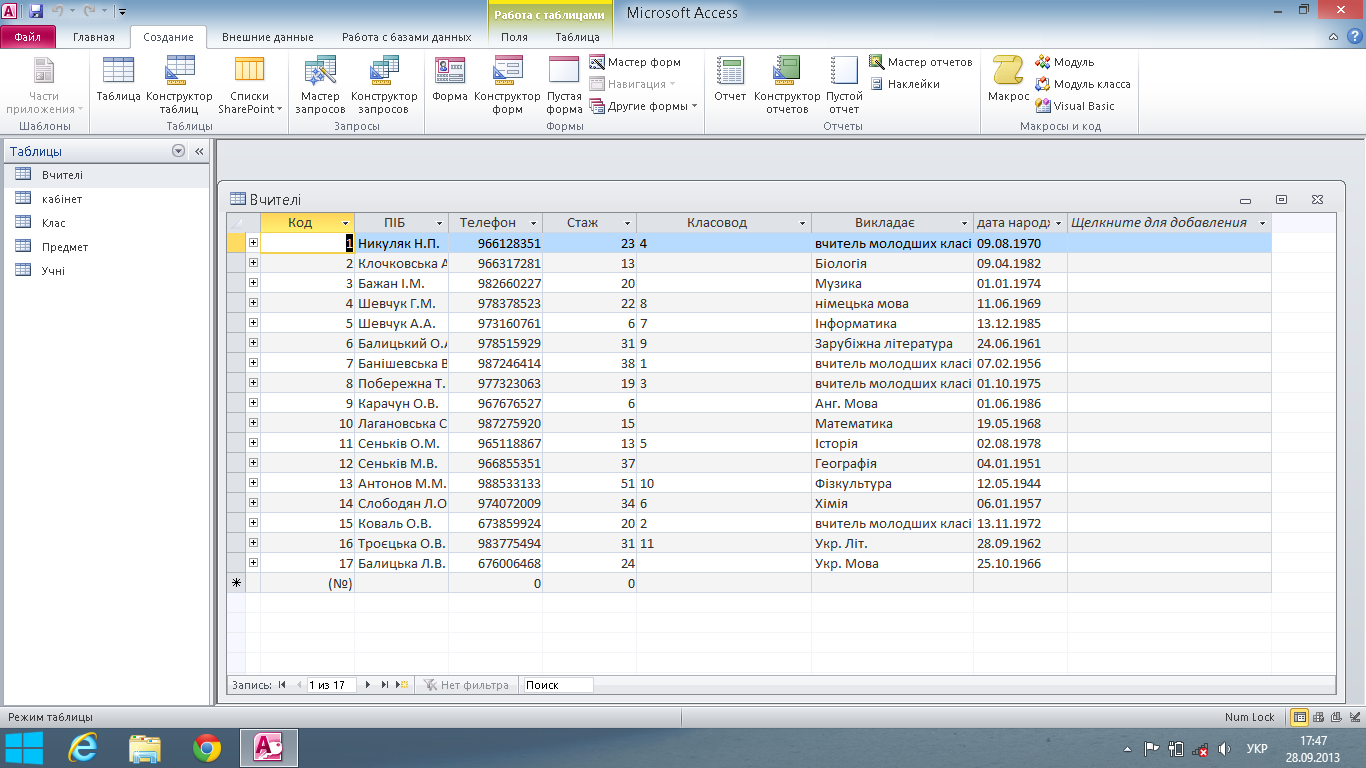







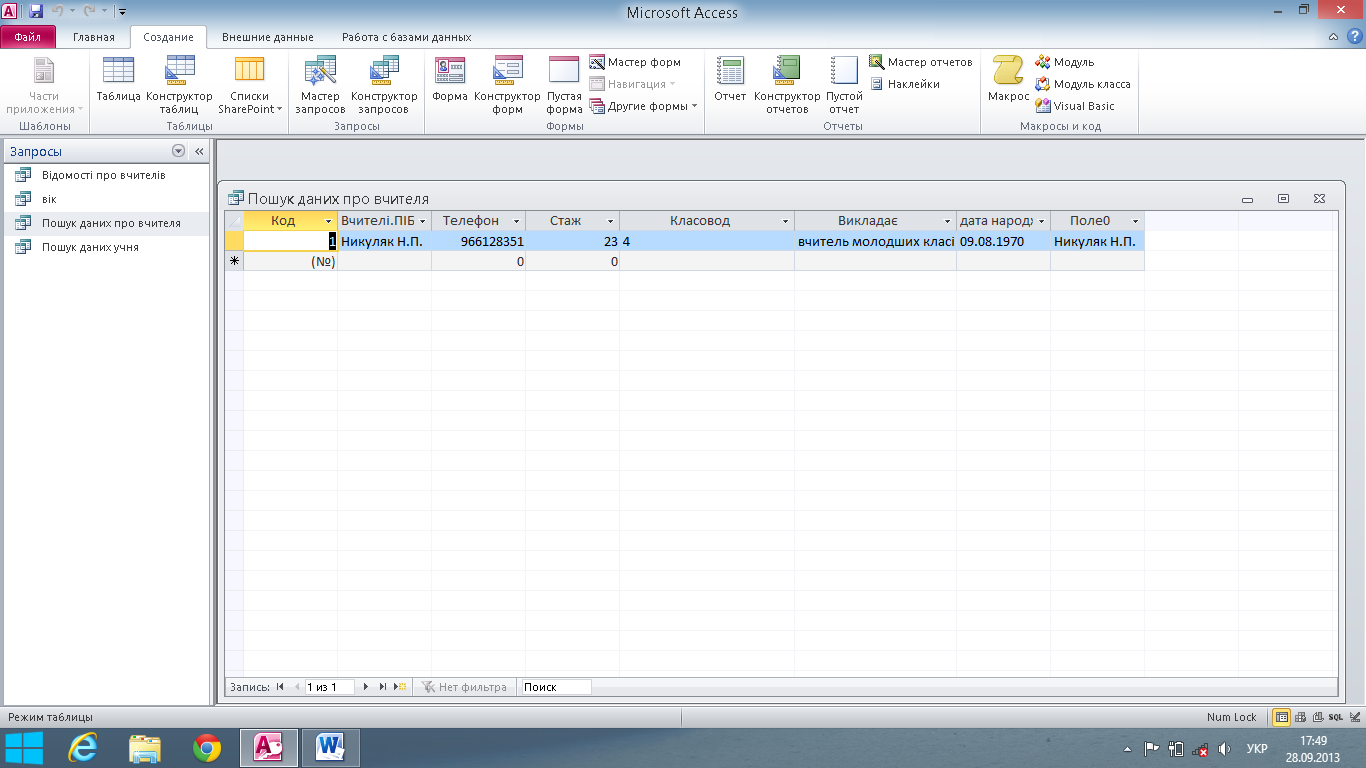






 Звіт Учні
Звіт Учні




